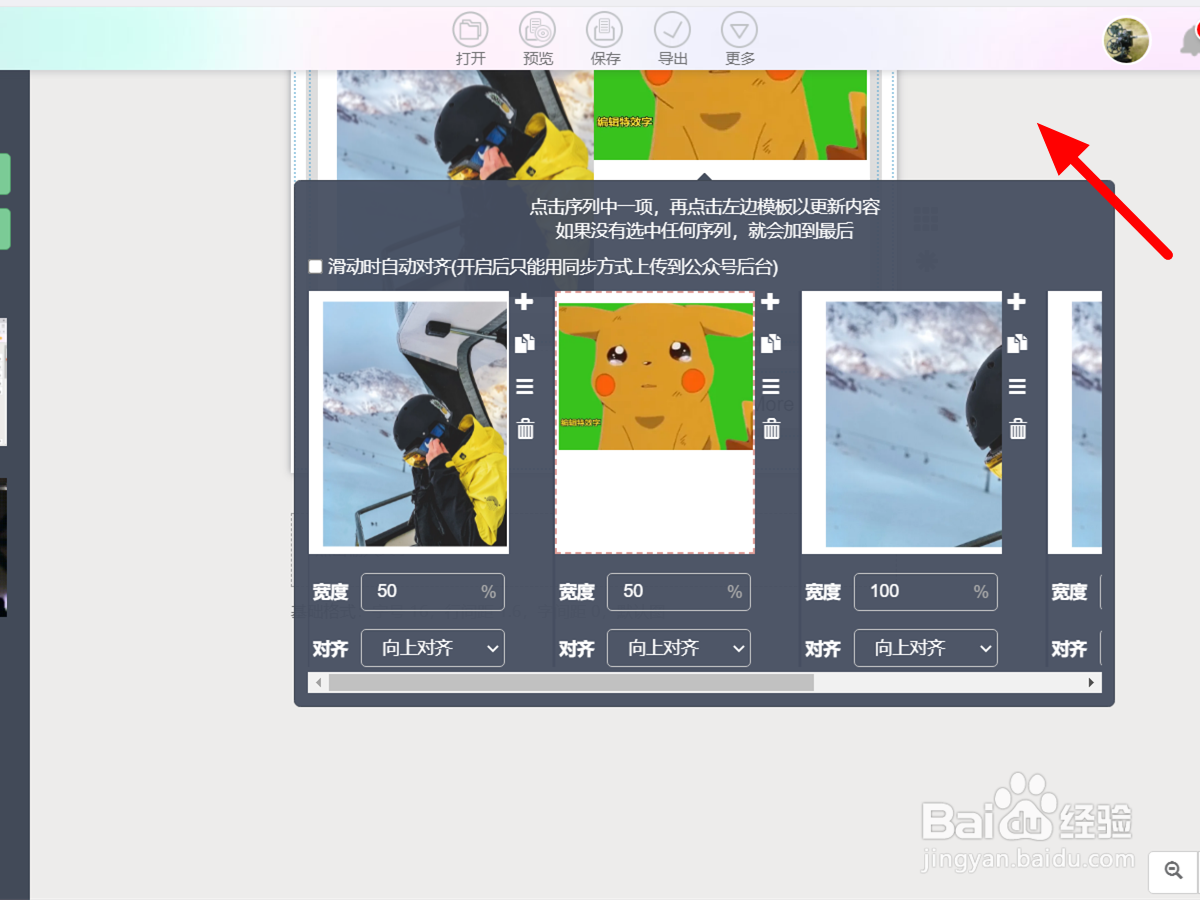1、点击新建一个图文在秀米页面,点击新建一个图文。

2、点击布局在编辑界面,点击布局。

3、点击左右滑动出现下拉,点击左右滑动。
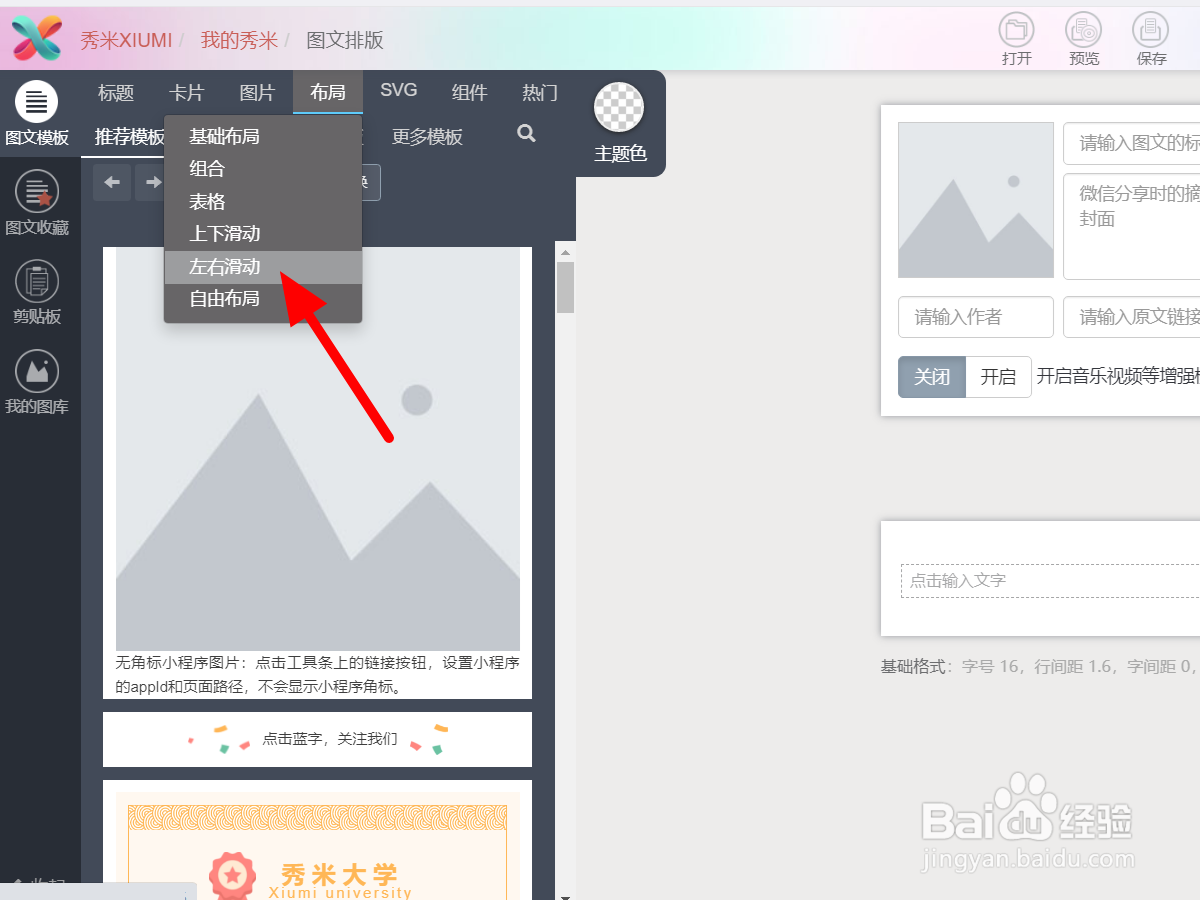
4、选择布局在左右滑动页面,选择要使用的布局。
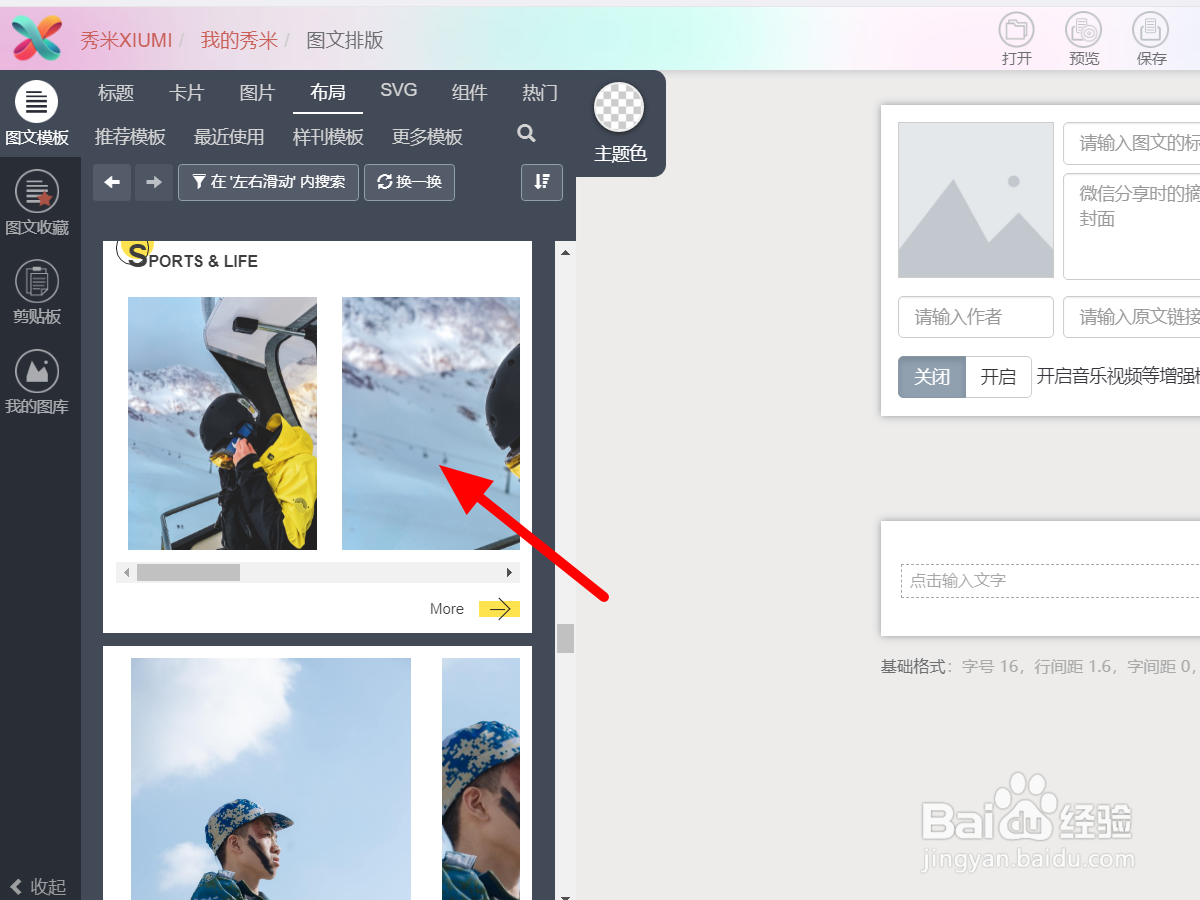
5、单击布局模式在编辑界面,单击布局模式。
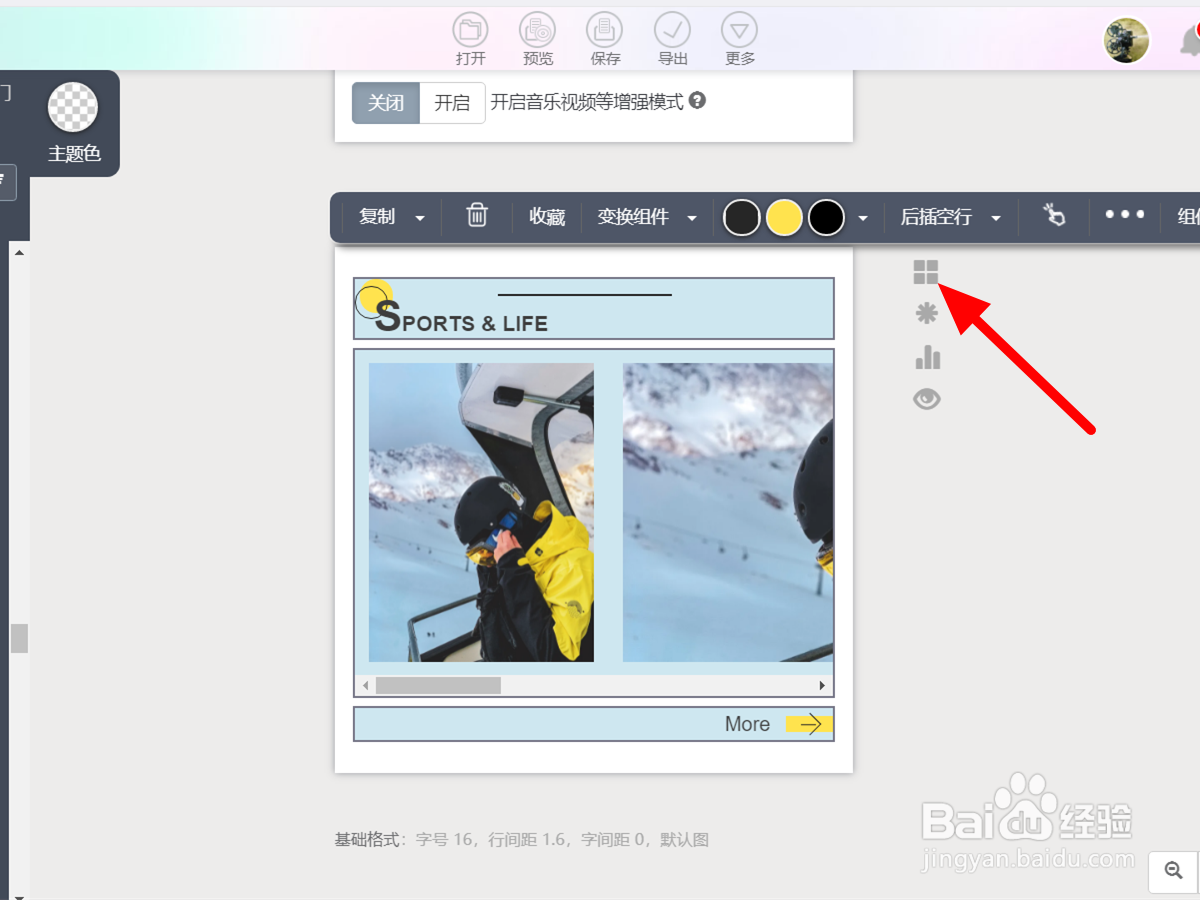
6、点击方框在布局模式状态,点击图片上方方框。
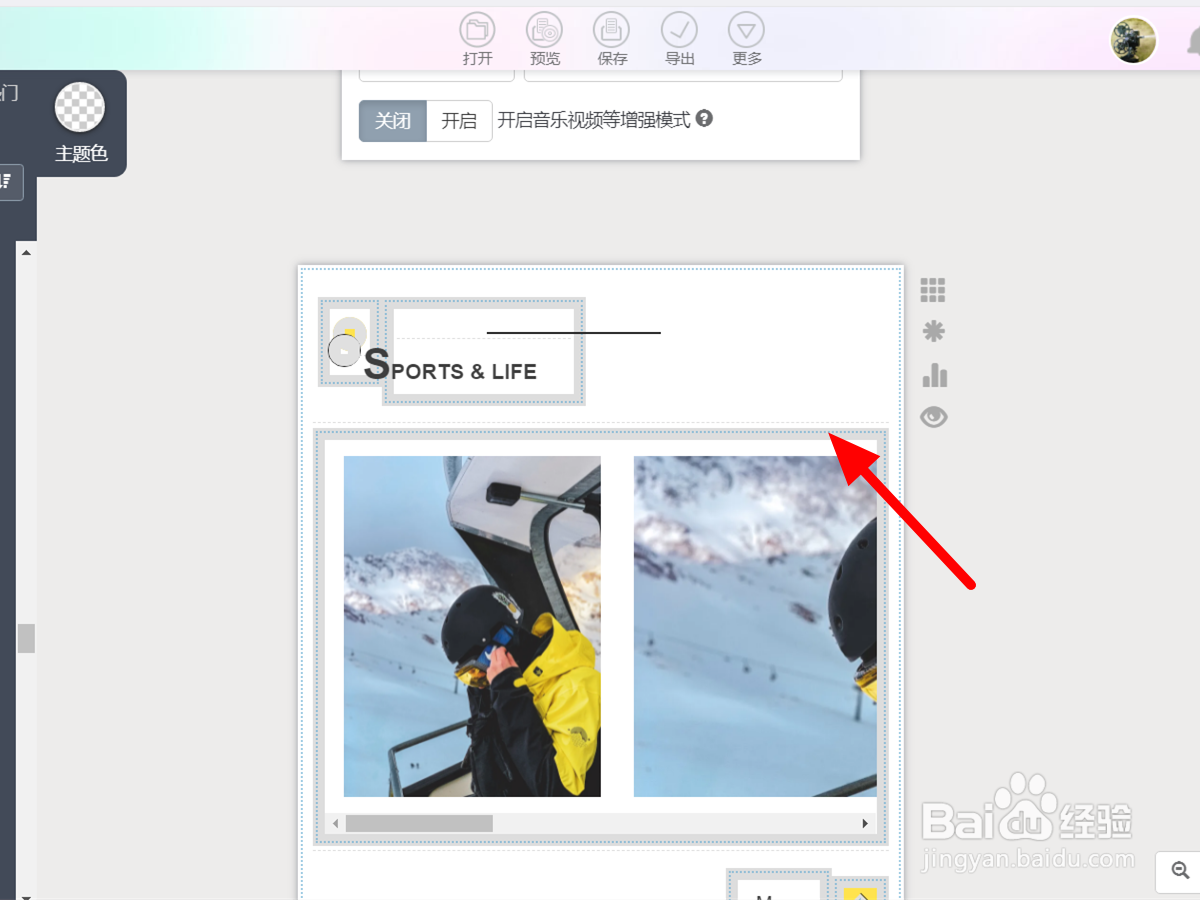
7、点击设置滑动序列出现选项,点击设置滑动序列。

8、点击加号在滑动序列页面,点击加号。

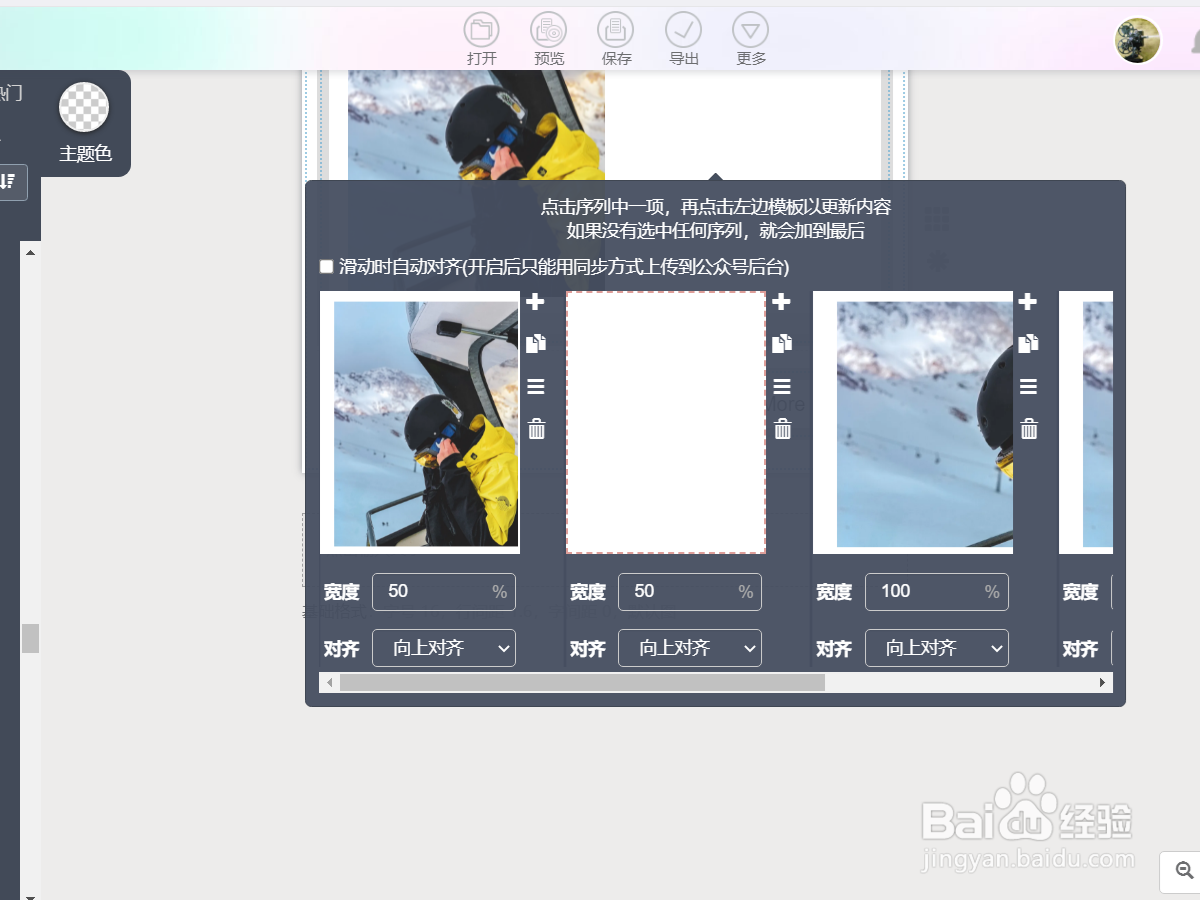
9、点击图片找到本地图片,点击图片。
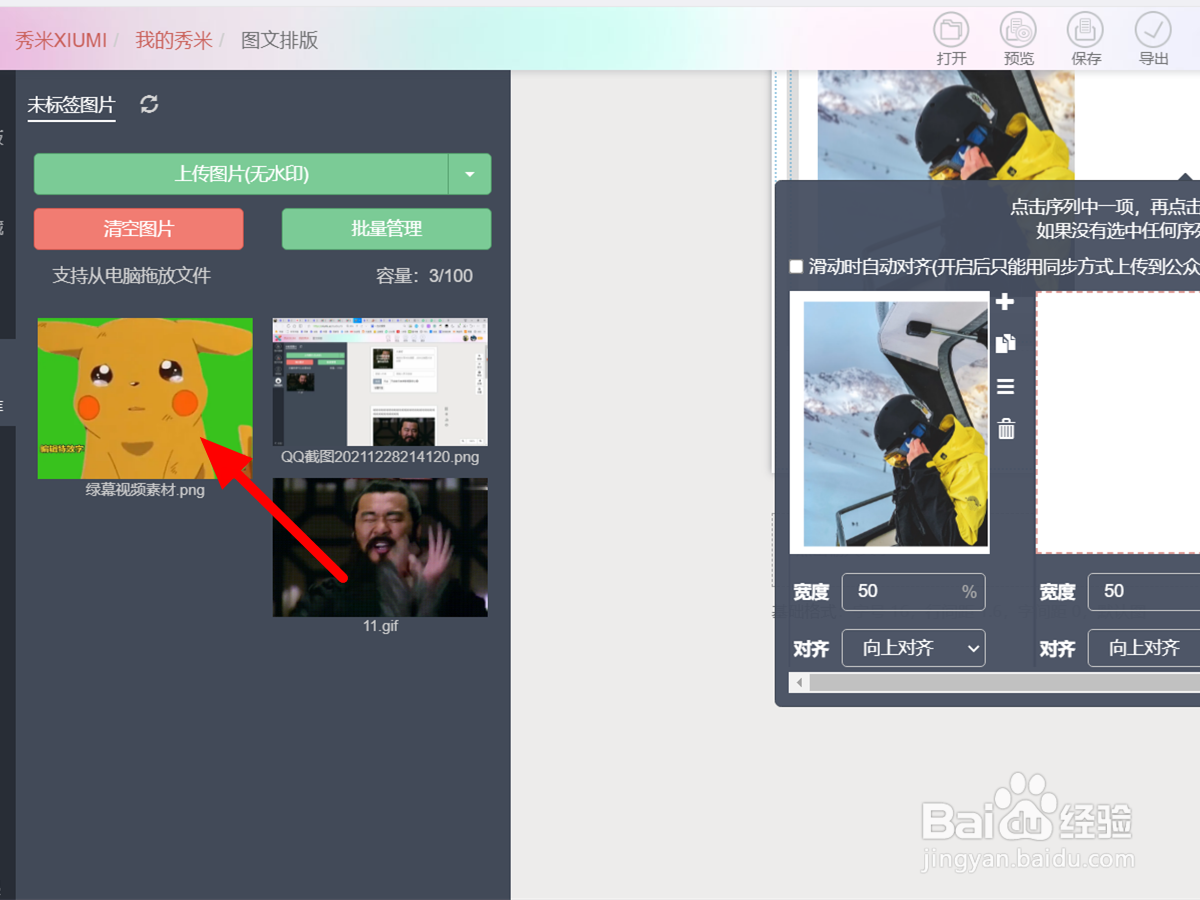
10、点击空白位置完成添加,点击空白位置,这样就添加成功。
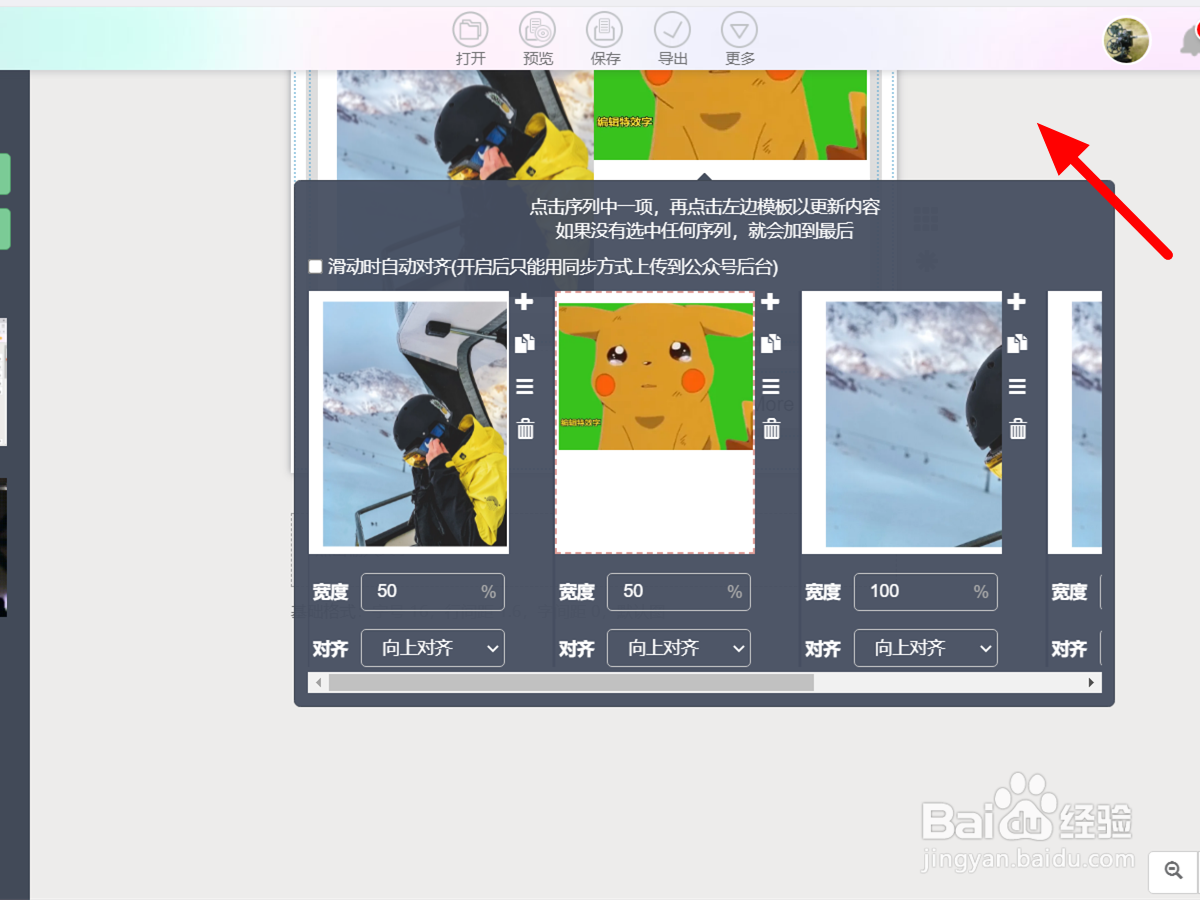

时间:2024-10-12 04:18:03
1、点击新建一个图文在秀米页面,点击新建一个图文。

2、点击布局在编辑界面,点击布局。

3、点击左右滑动出现下拉,点击左右滑动。
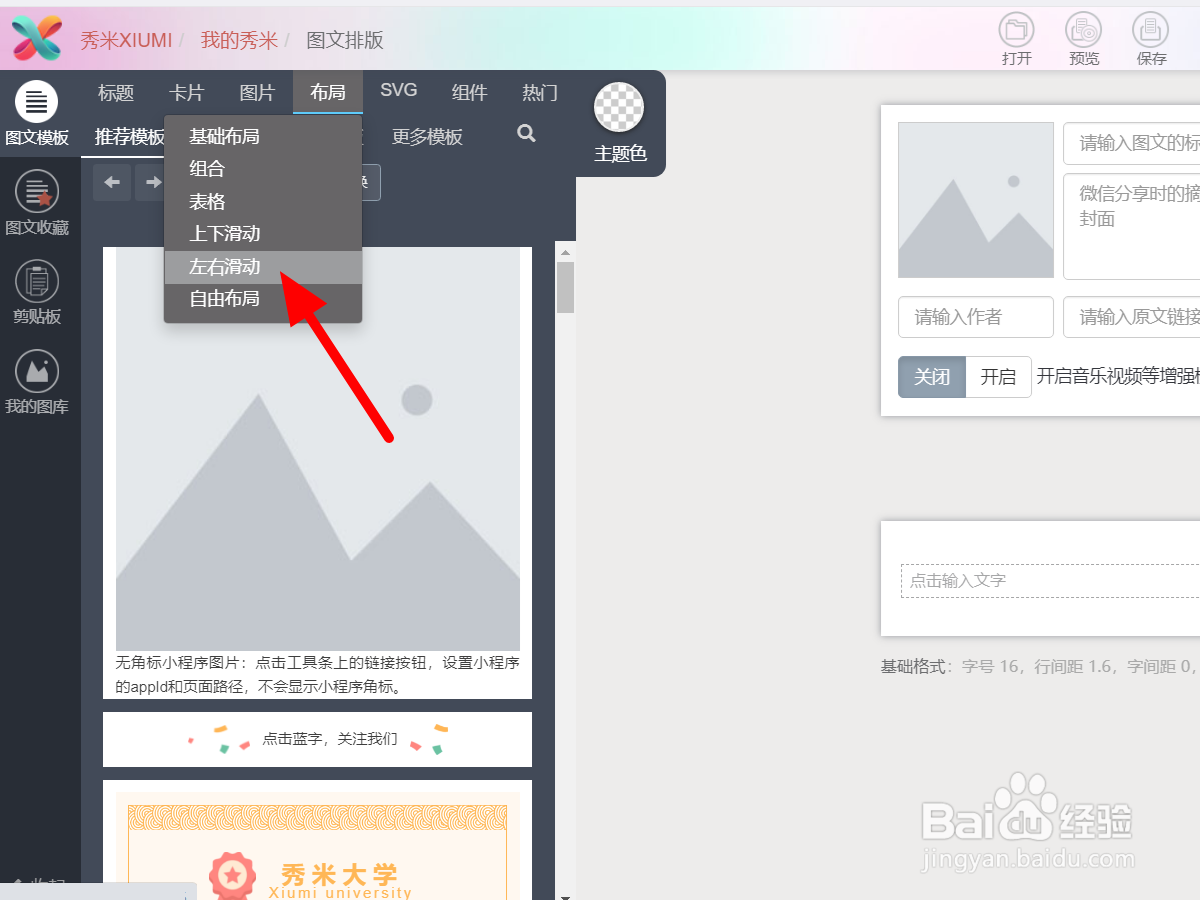
4、选择布局在左右滑动页面,选择要使用的布局。
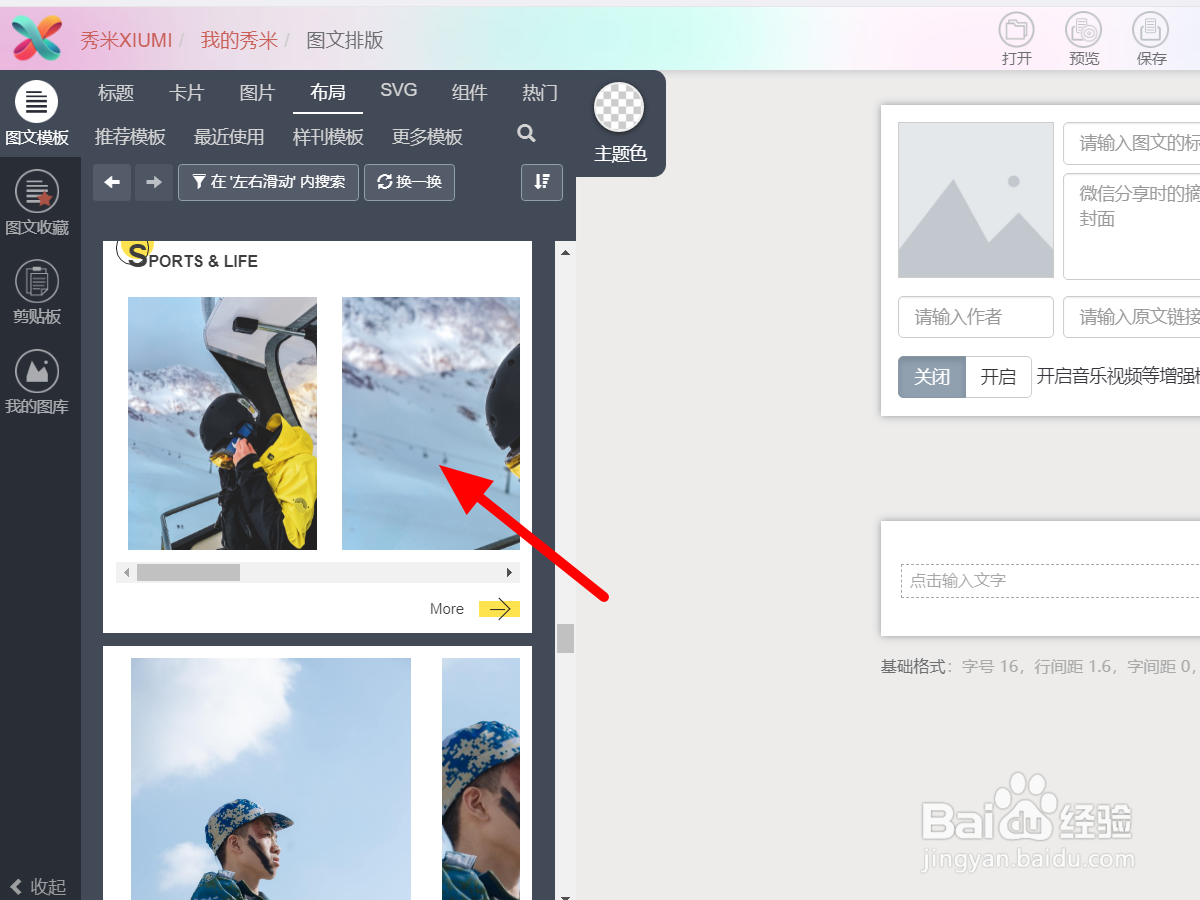
5、单击布局模式在编辑界面,单击布局模式。
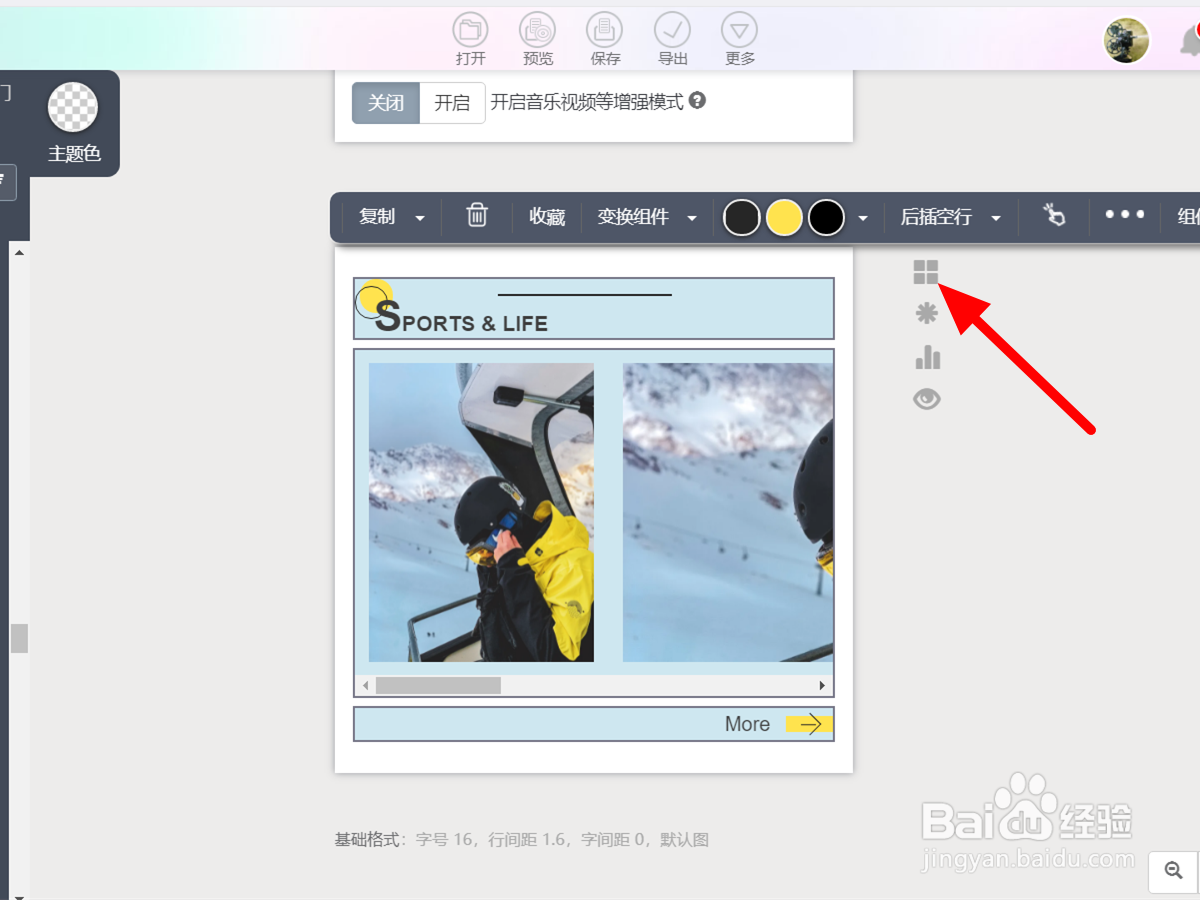
6、点击方框在布局模式状态,点击图片上方方框。
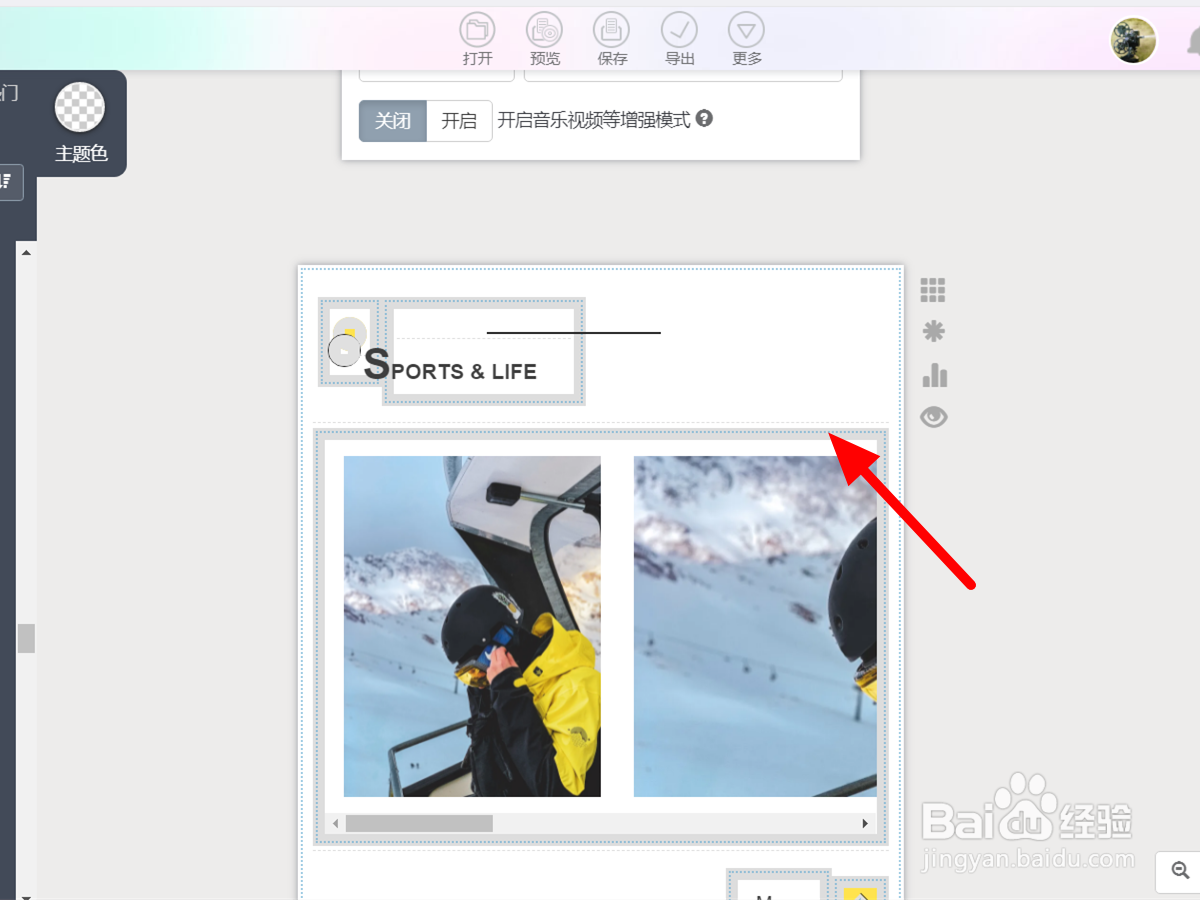
7、点击设置滑动序列出现选项,点击设置滑动序列。

8、点击加号在滑动序列页面,点击加号。

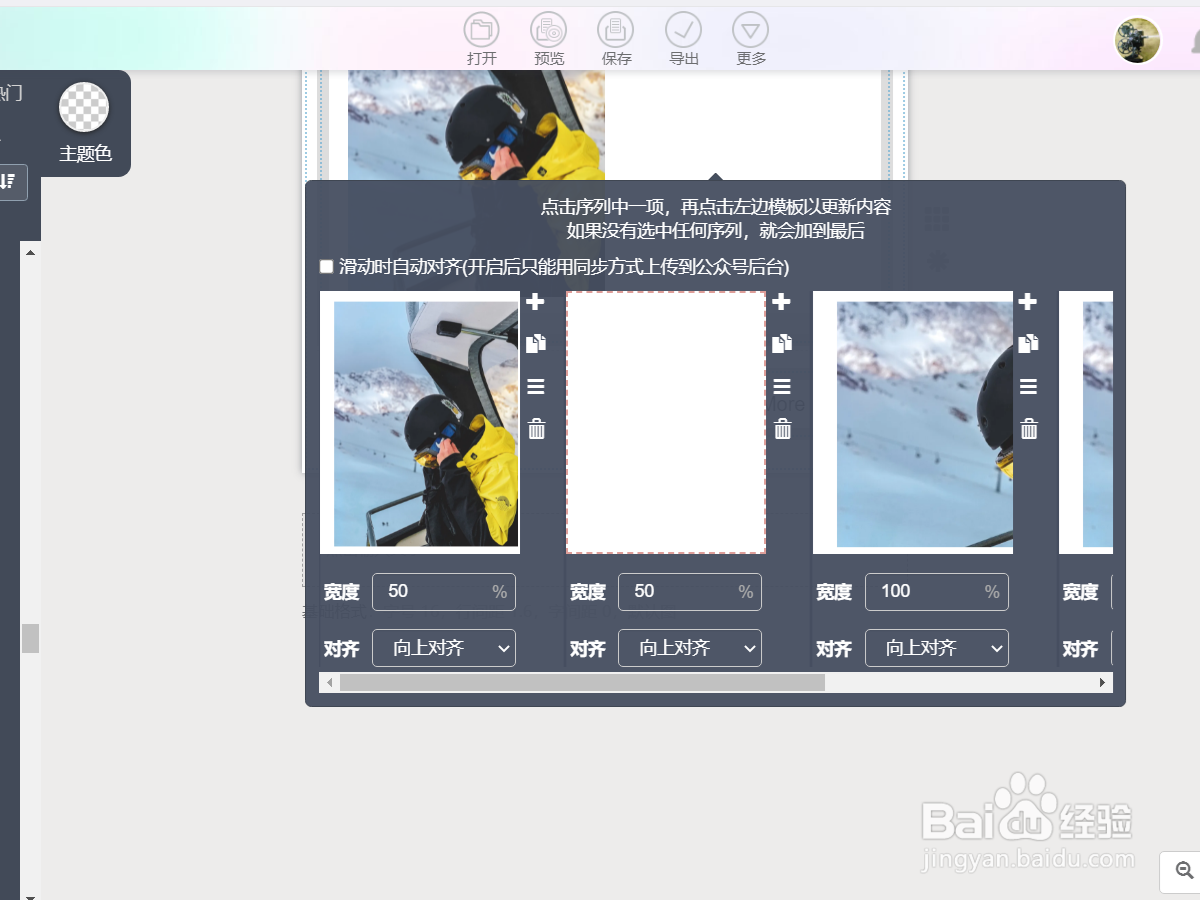
9、点击图片找到本地图片,点击图片。
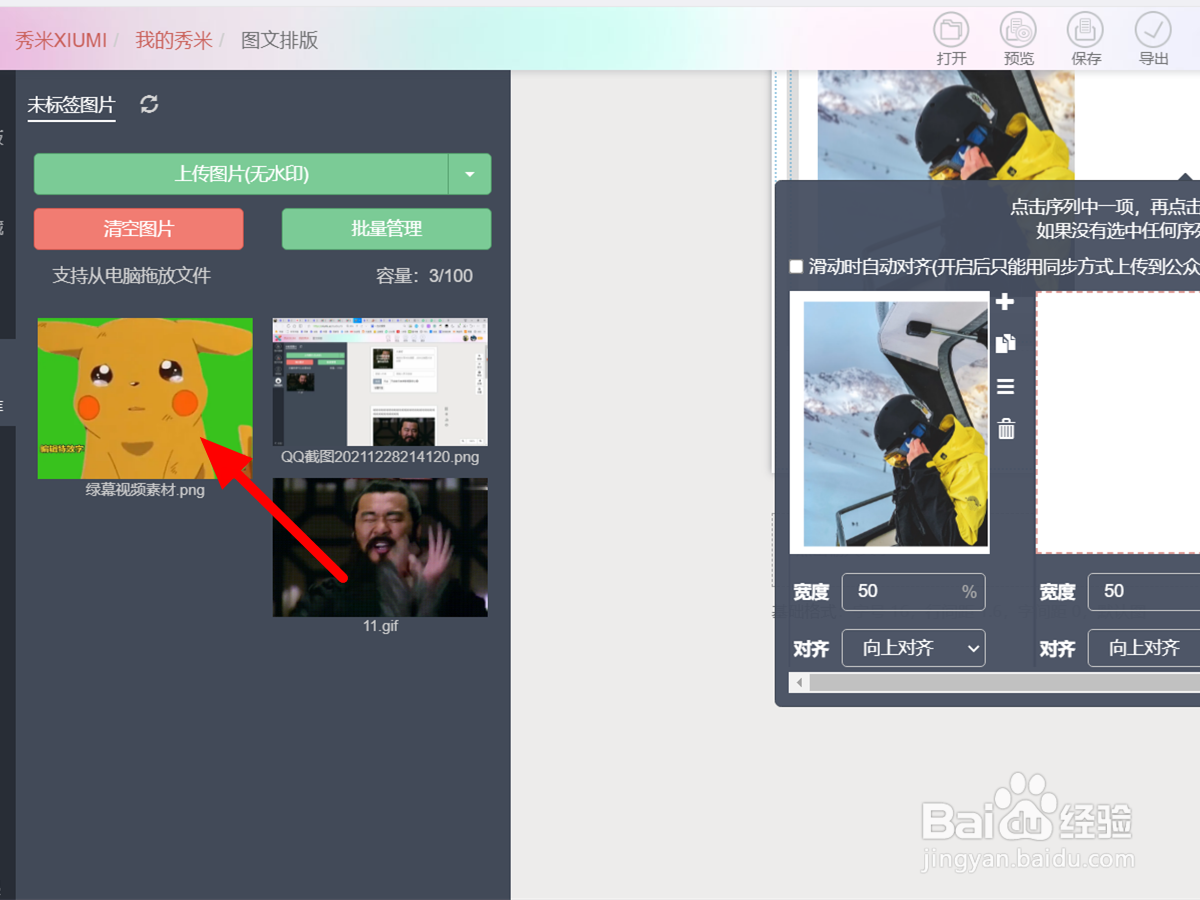
10、点击空白位置完成添加,点击空白位置,这样就添加成功。